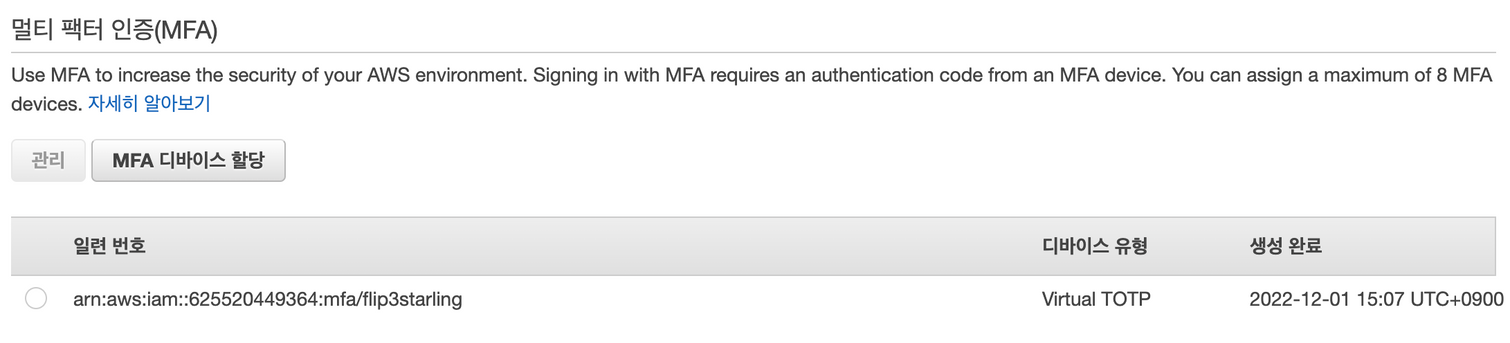AWS 가입 방법 및 세팅
가입
https://portal.aws.amazon.com/billing/signup#/start
- 가입: https://portal.aws.amazon.com/billing/signup#/start
- 해외결제가 가능한 유효한 결제 수단을 넣어야 가입이 정상적으로 이루어집니다. Visa 또는 Master 겸용의 신용카드를 추천드립니다. 가입이 정상적으로 이루어지지 않을 경우 사전에 해외결제가 가능한지 반드시 확인 부탁드립니다.
- AWS는 개인에게 클라우드 환경의 가상서버를 제공합니다. 기본 사양의 서버(EC2)를 1년 동안 무료로 사용할 수 있습니다.
- 가입 시 결제된 금액은 다시 반환됩니다. (일종의 결제 테스트 목적)
1번
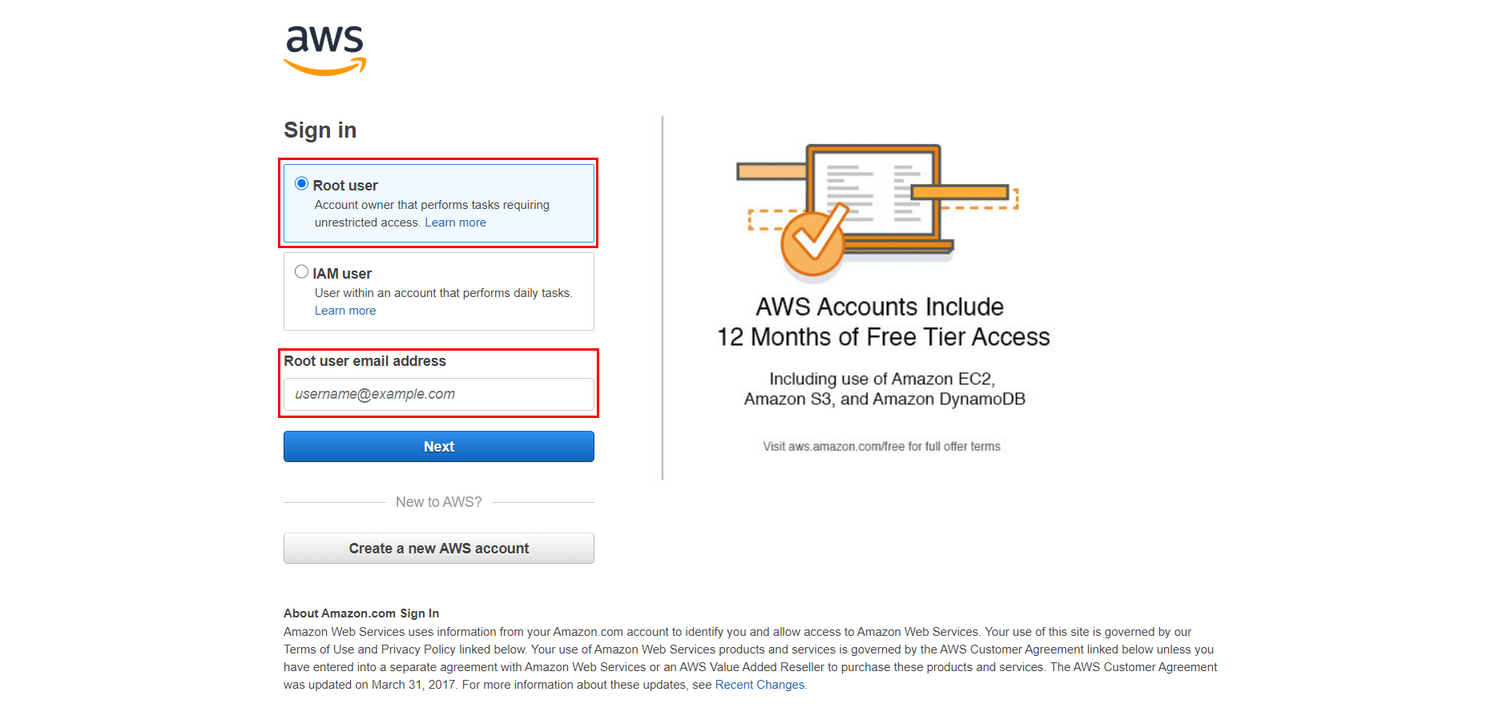
2번
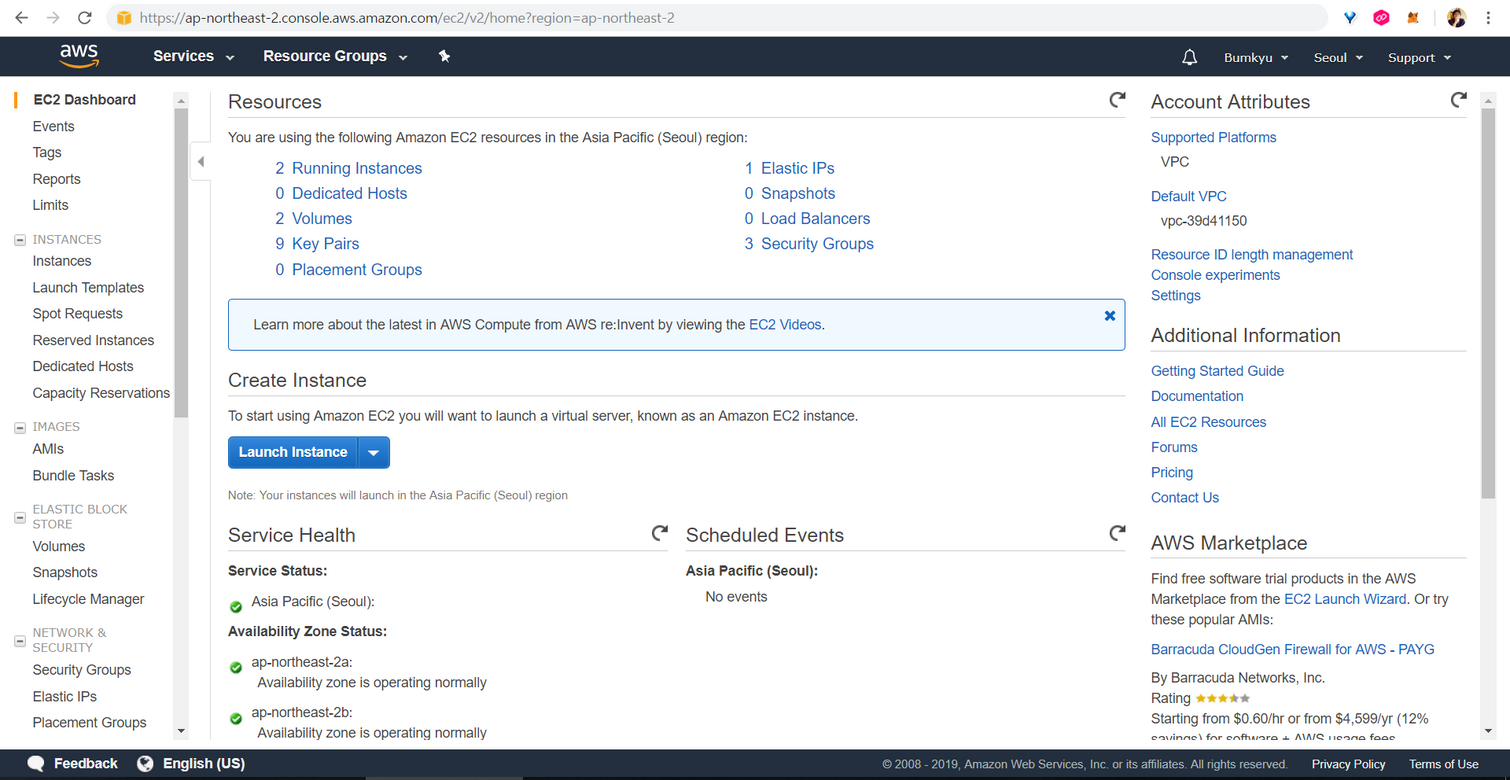
EC2 서버를 아직 만들지 마세요! 함께 진행할 것이에요!
혹시 미리 만들어버린 EC2 서버 종료하는 방법 (1년 후 자동결제 방지!)
종료 방법
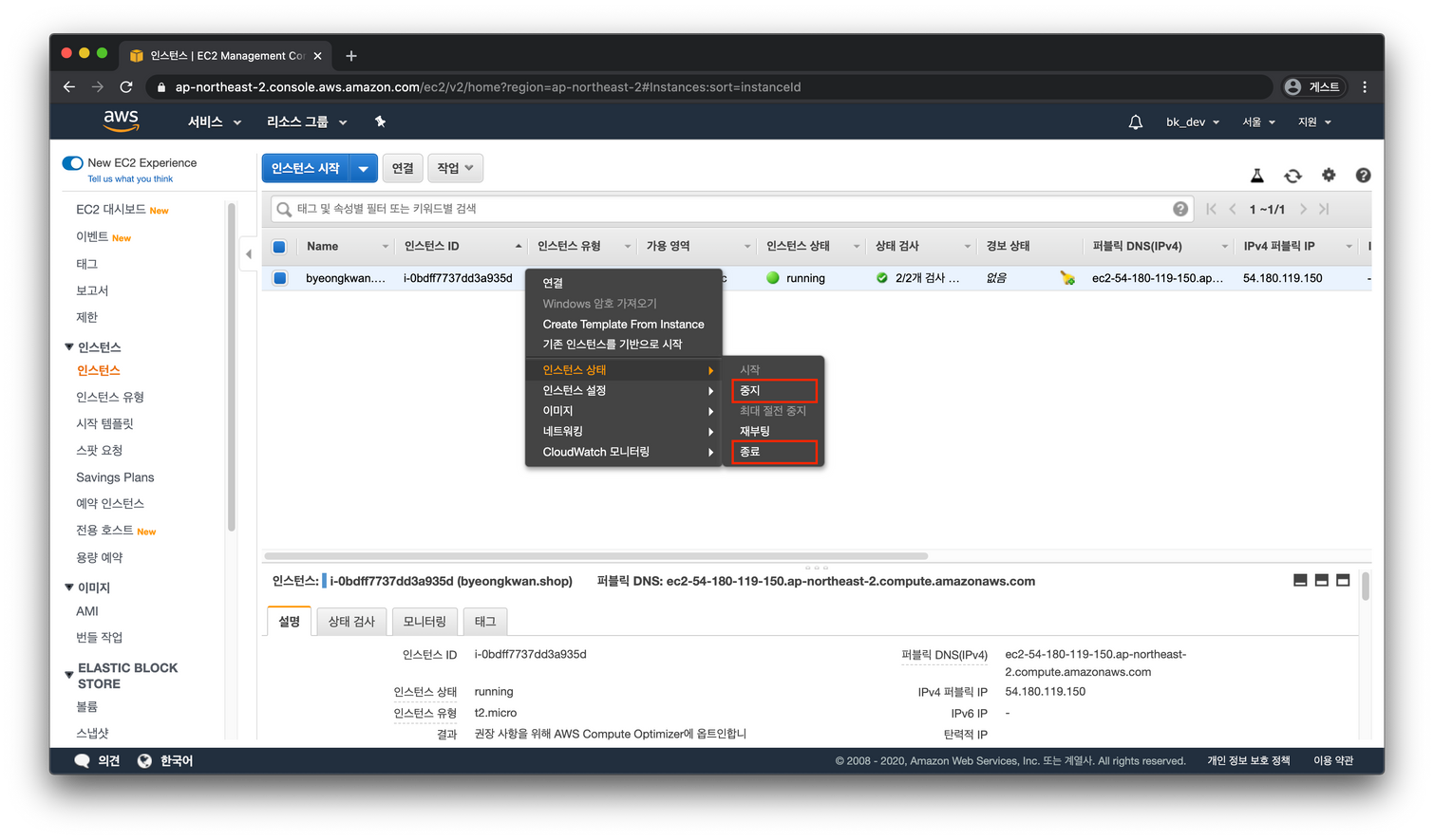
IAM 사용자 생성하기
- 과금을 예방할 수 있도록 권한을 설정한 IAM 계정
- IAM은 AWS의 서비스를 안전하게 제어할 수 있는 계정 내의 계정
- AWS 계정을 처음 가입할 때는 루트 계정이라는 하나의 아이디로 생성되는데요! 이것을 바로 사용하면 굉장히 위험
이유 : 루트 계정이 AWS에서 결제와 관련된 모든 접근 권한이 승인되어 있기 때문이며 과금이 부여 될 는 경우가 있다.<루트계정으로 일상적인 작업을 하지 않는것을 AWS가 강력히 권장>
IAM 사용자 생성과정
- IAM 그룹으로 사용할 정책권한을 설정하고, 여러 명이 IAM 사용자를 각각 만들어 사용할 수 있음
- 아래의 예시에 의하면 우리는 모든 권한을 사용할 수 있는 Bob처럼 관리자 권한설정을 진행
하단의 이미지는 개념 예시
(adobe,Autodesk, ptc, 백신 관리자 모드와 유사함)
(그룹을 정하고 권한등을 부여 및 회수가 가능 한 것으로 보임)
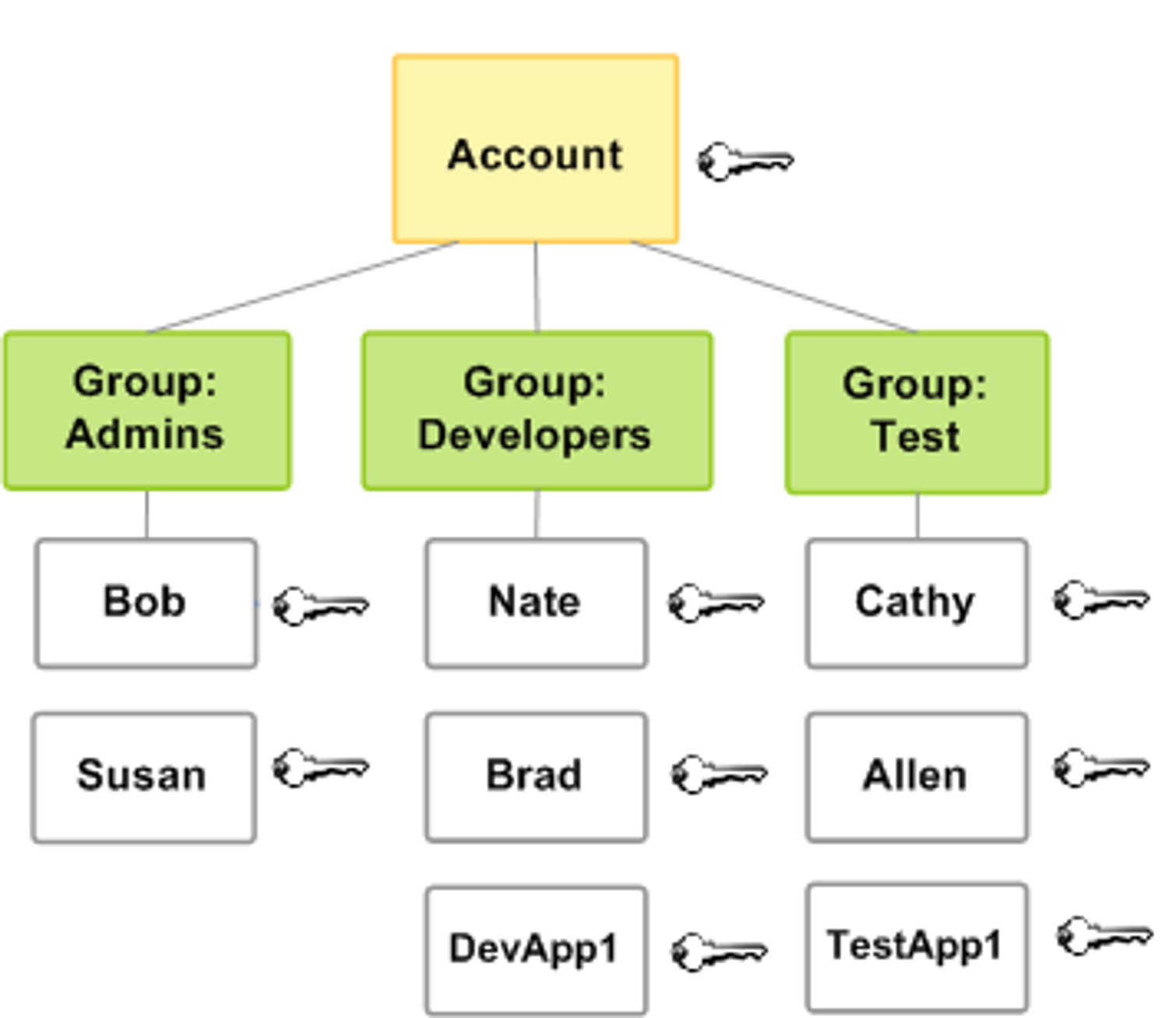
-
루트계정 로그인 상태에서 화면 오른쪽 위 계정이름을 클릭하고 보안 자격 증명을 클릭합니다!
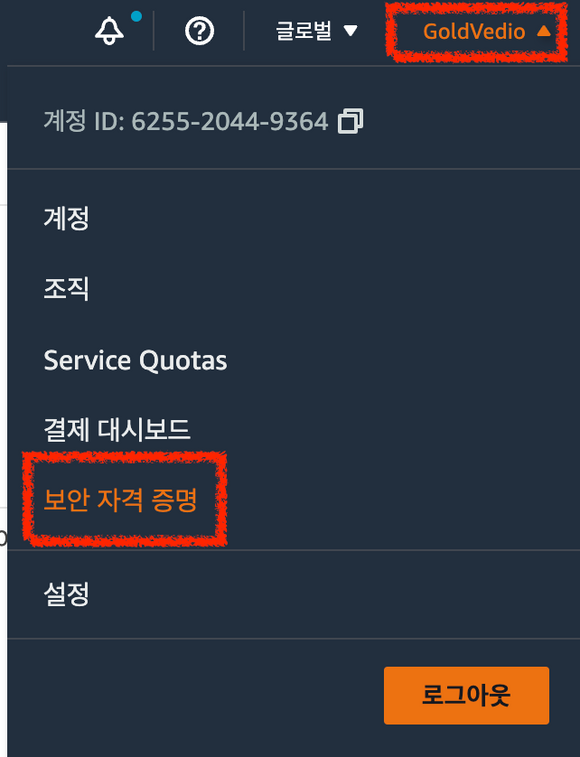
-
보안 자격 증명 탭에서
사용자 그룹을 클릭합니다!
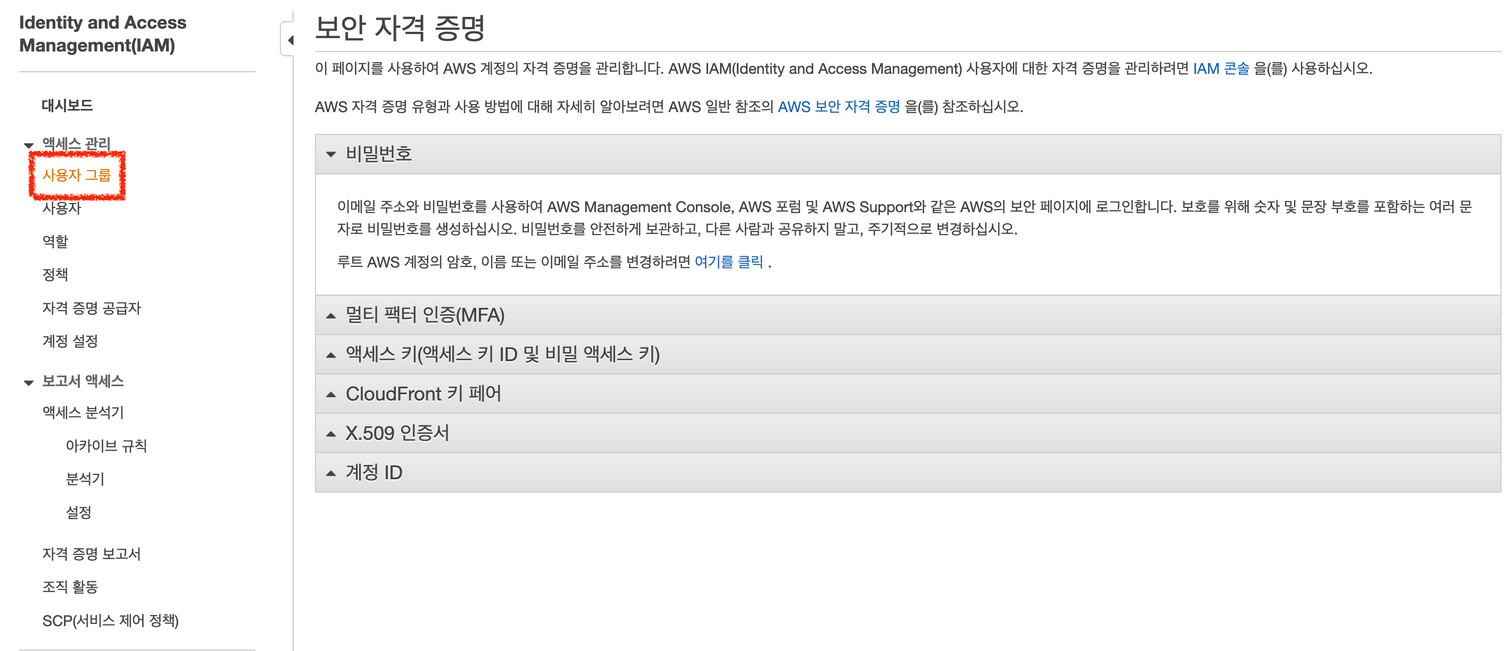
-
사용자 그룹 탭에서 그룹 생성을 클릭합니다!
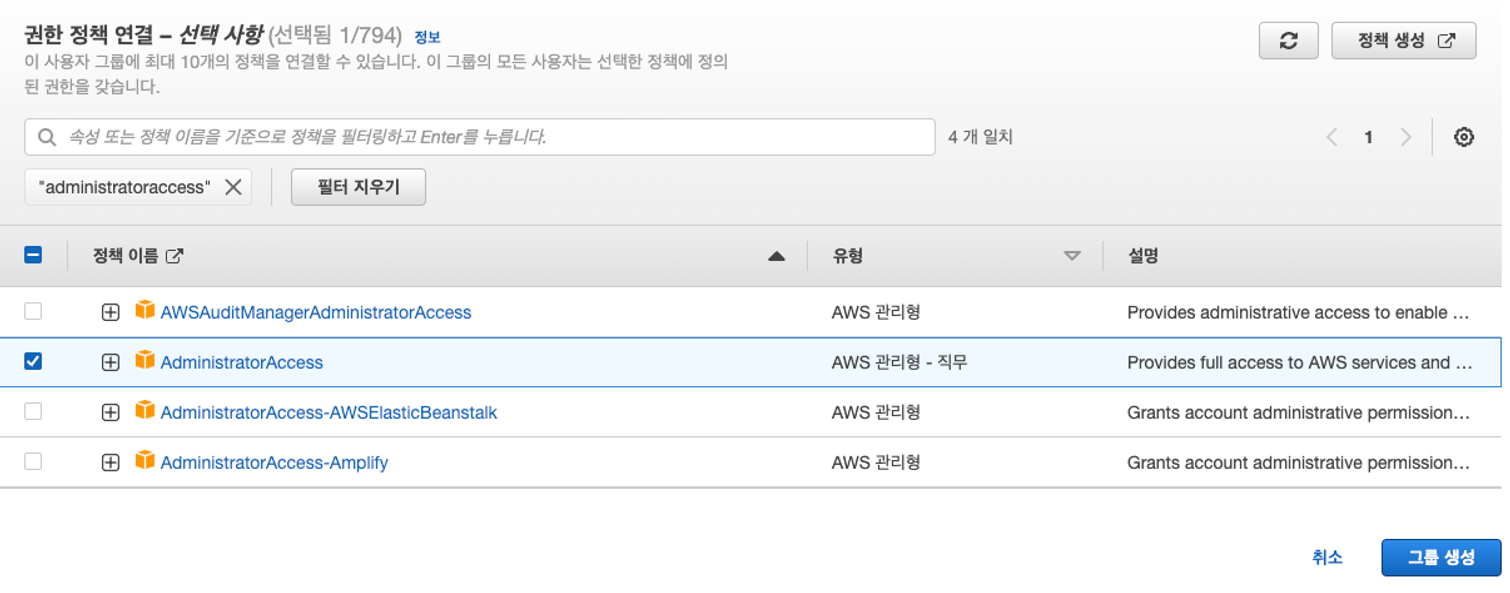
-
사용자 그룹 이름을 입력하고 권한 정책 연결에서
AdministratorAccess를 검색해 체크합니다!
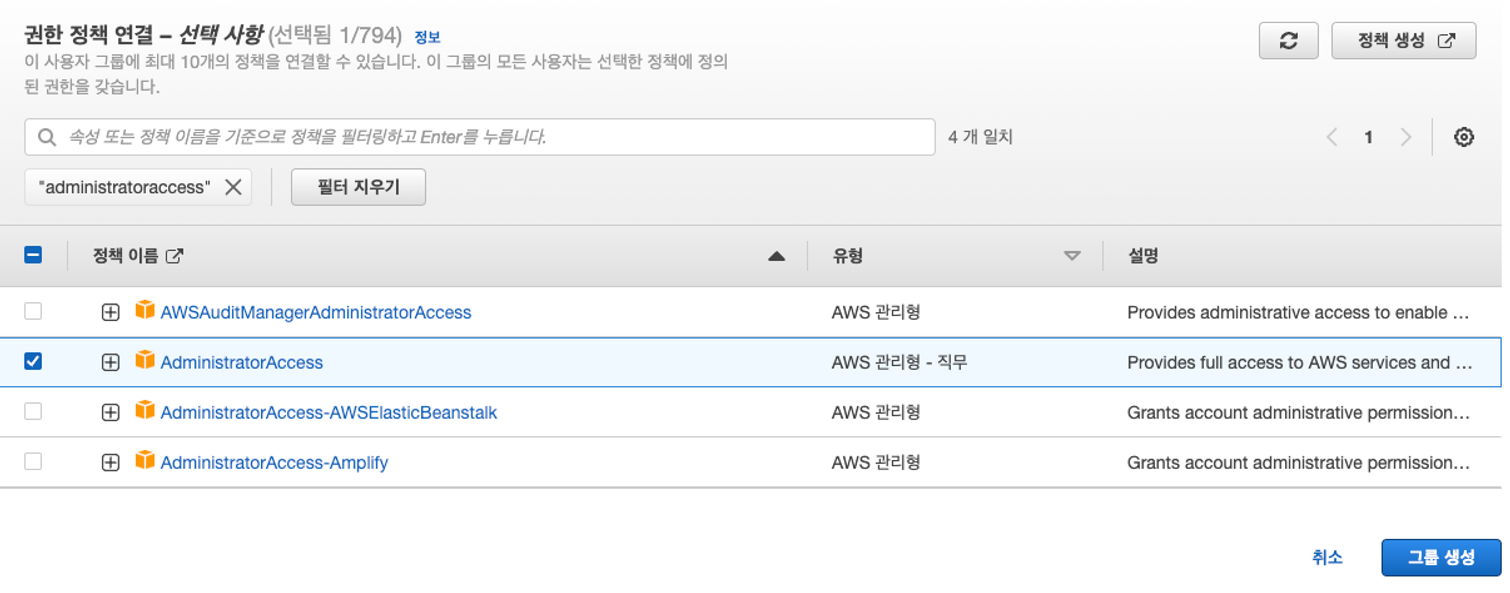
IAM 사용자를 생성합시다! -
정책이 들어있는 그룹을 만들었다면, 이제 사용자를 만들어봅시다!
-
이름과 비밀번호가 있는 사용자계정으로 우리는 쭉 로그인해서 사용할거에요!
-
화면 왼쪽의 보안 자격 증명(IAM) 탭에서 액세스관리→
사용자를 클릭합니다!
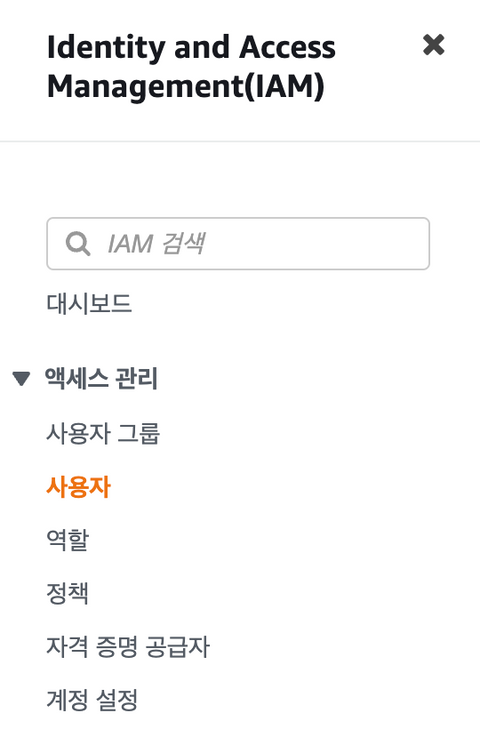
-
사용자 탭에서 사용자 추가를 클릭합니다!

-
사용자 추가 탭에서 사용자를 추가합니다
사용자 이름을 입력합니다- AWS 자격 증명 유형 선택에서
암호-AWS 관리 콘솔 액세스를 선택합니다 - 콘솔 비밀번호를
사용자 지정 비밀 번호로 선택하고 입력합니다 - 비밀번호 재설정 필요에
체크를 해제하고다음:권한을 클릭합니다
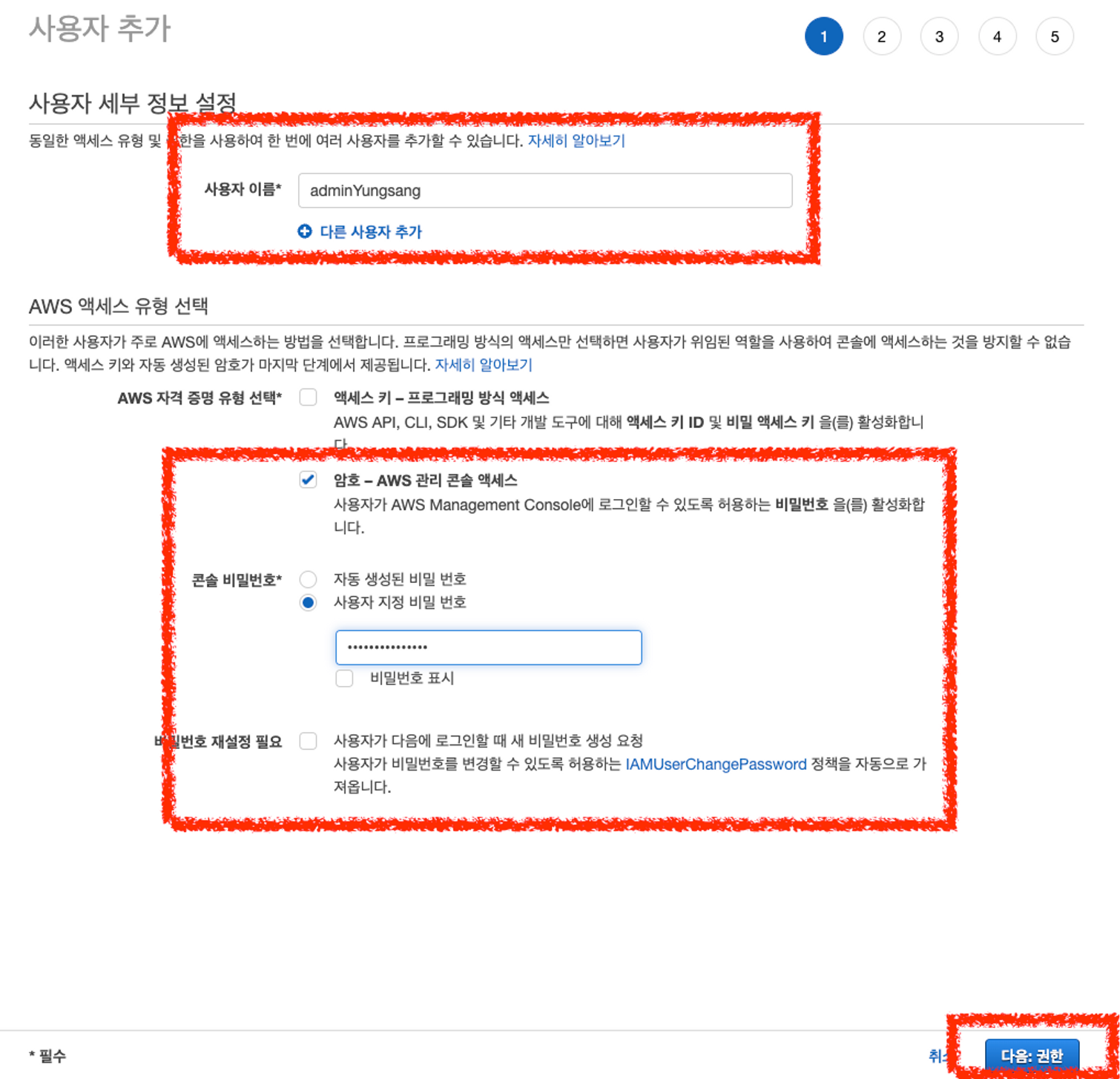
-
생성한 그룹에 체크해주세요! 그리고다음클릭!
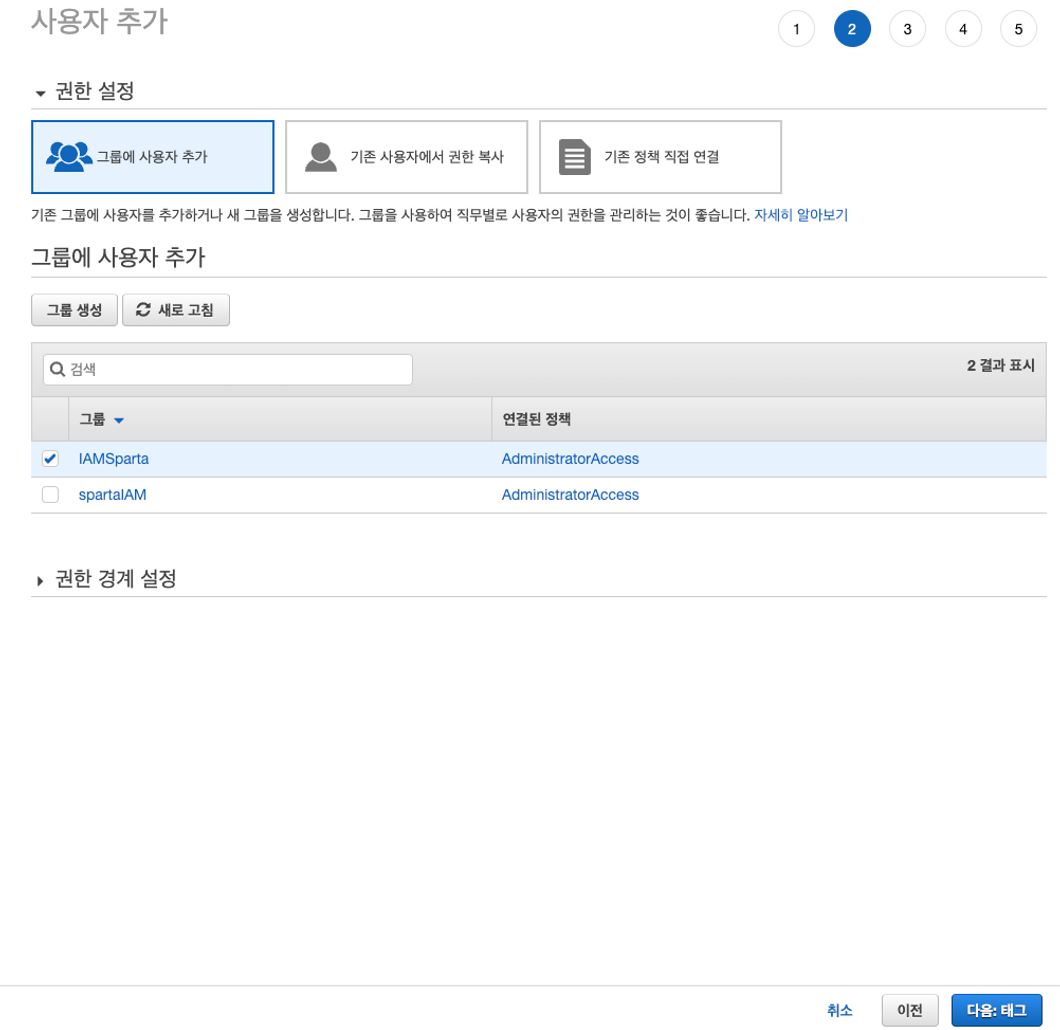
-
태그 추가 항목은 다음으로 바로 넘겨주시면 돼요!
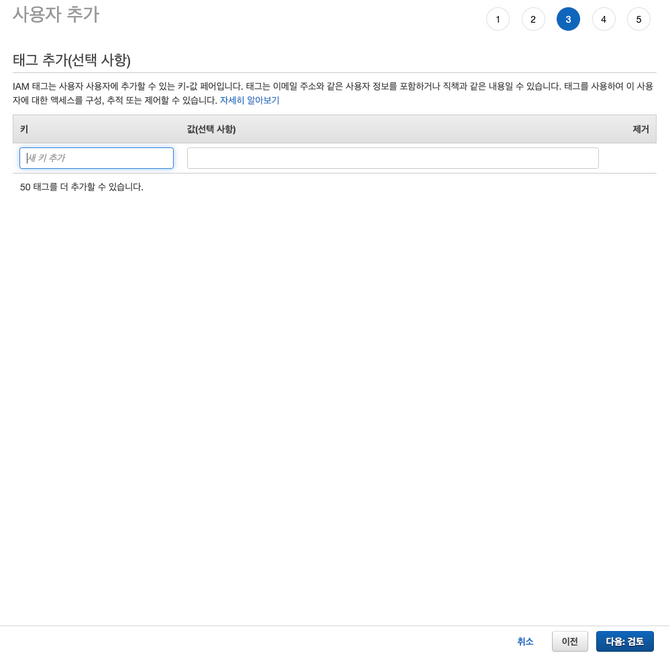
-
검토로 이름과 그룹을 확인해주세요! 다음 클릭!
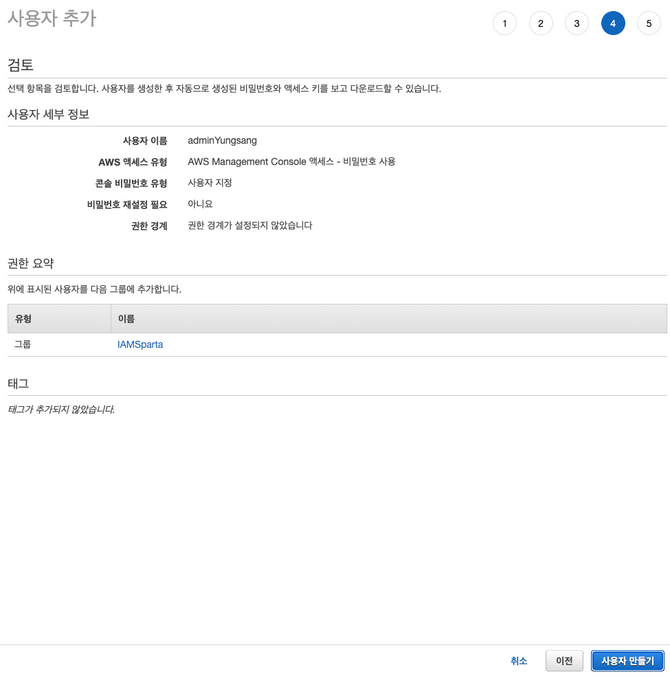
-
사용자 생성에 성공하면 링크를 복사해주세요!
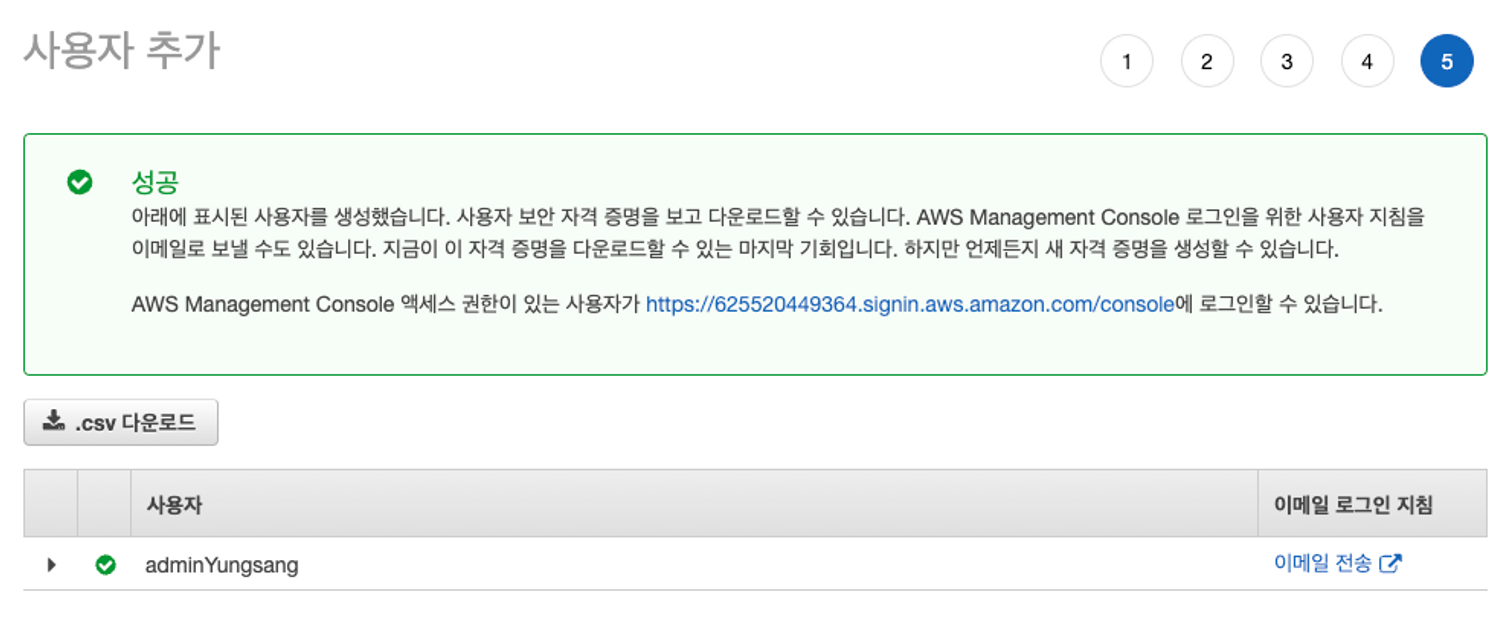
-
링크를 들어가보면 계정번호가 입력된 상태일거에요! 사용자 이름과 비밀번호를 입력하고 로그인!
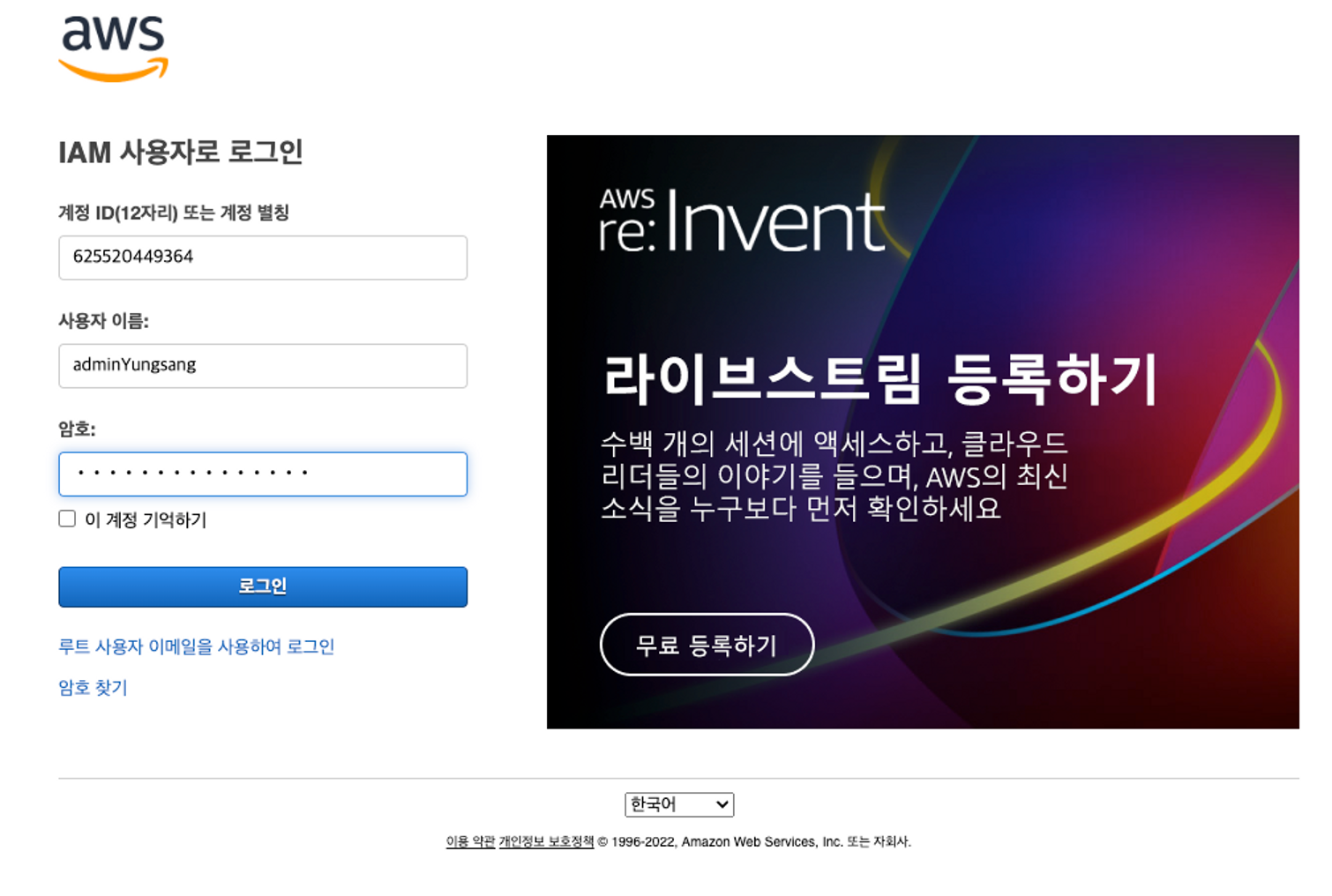
-
링크를 잃어버렸다면?
- 루트 계정으로 로그인 한 뒤, 화면 오른쪽 위에서 계정이름을 클릭한 뒤,
보안 자격 증명클릭 - 보안 자격 증명 탭에서
대시보드를 클릭해주세요! - 화면 오른쪽의 이 계정의 IAM 사용자를 위한 로그인 URL을 복사해주세요!
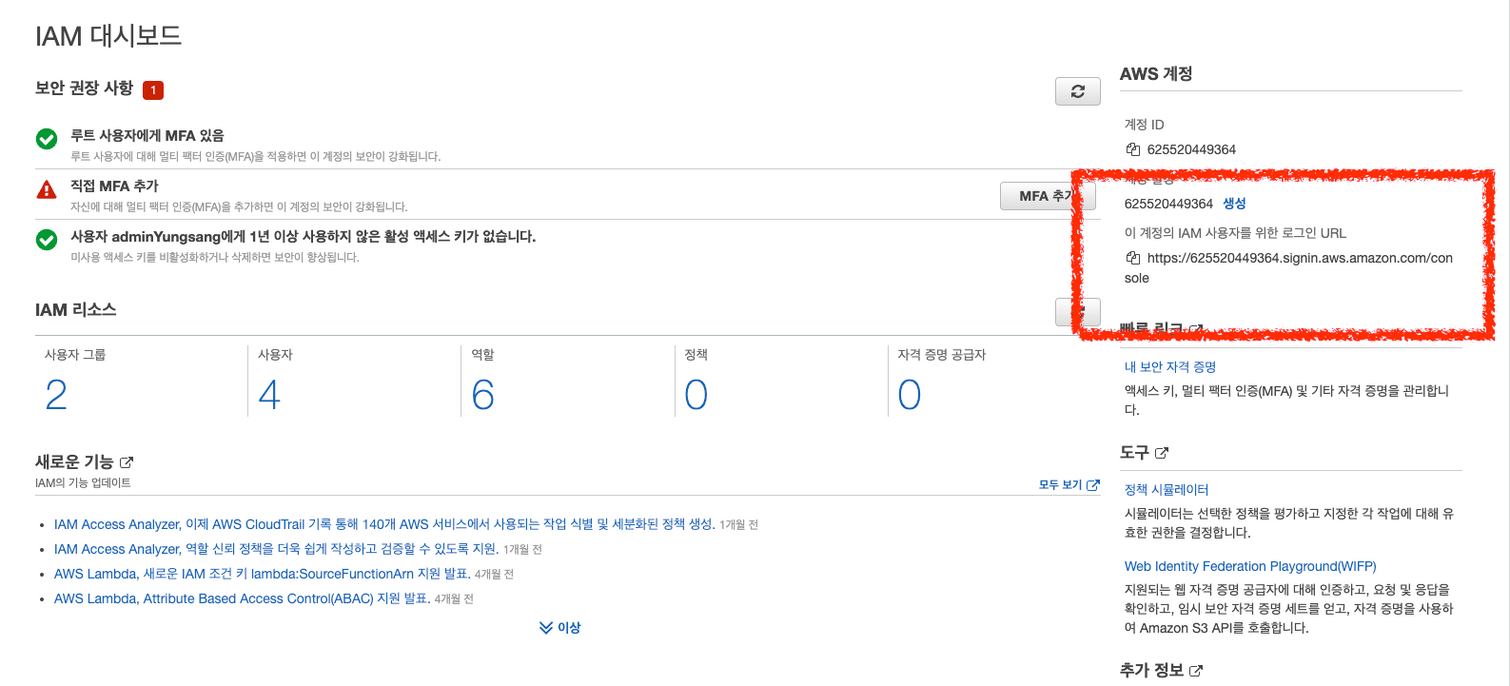
- 루트 계정으로 로그인 한 뒤, 화면 오른쪽 위에서 계정이름을 클릭한 뒤,
MFA 이중인증 등록하기
- 이메일을 입력합니다
- AWS 웹페이지 보안자격증명 탭에서 MFA를 클릭하고 MFA 디바이스 할당을 선택합니다
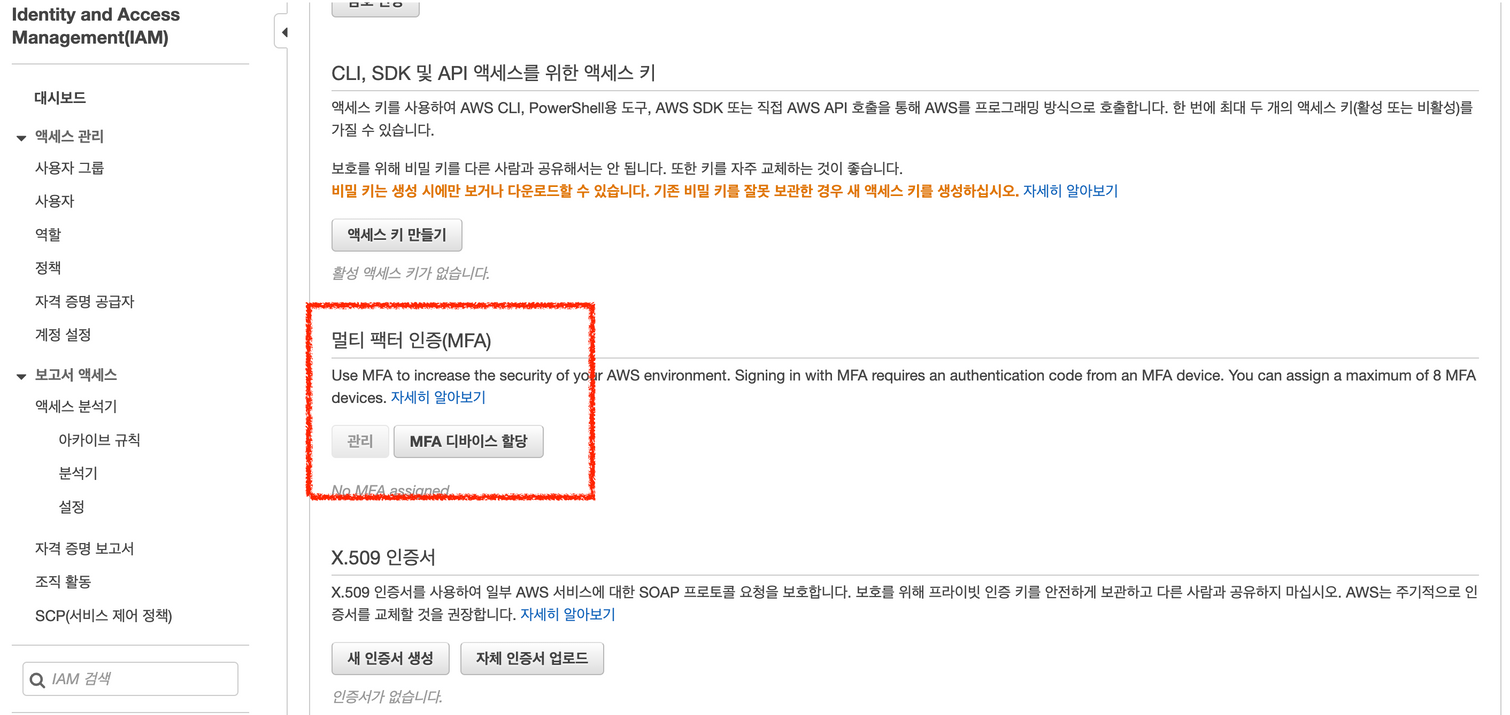
- 기기 이름을 등록하고, 가상 MFA 디바이스를 선택합니다
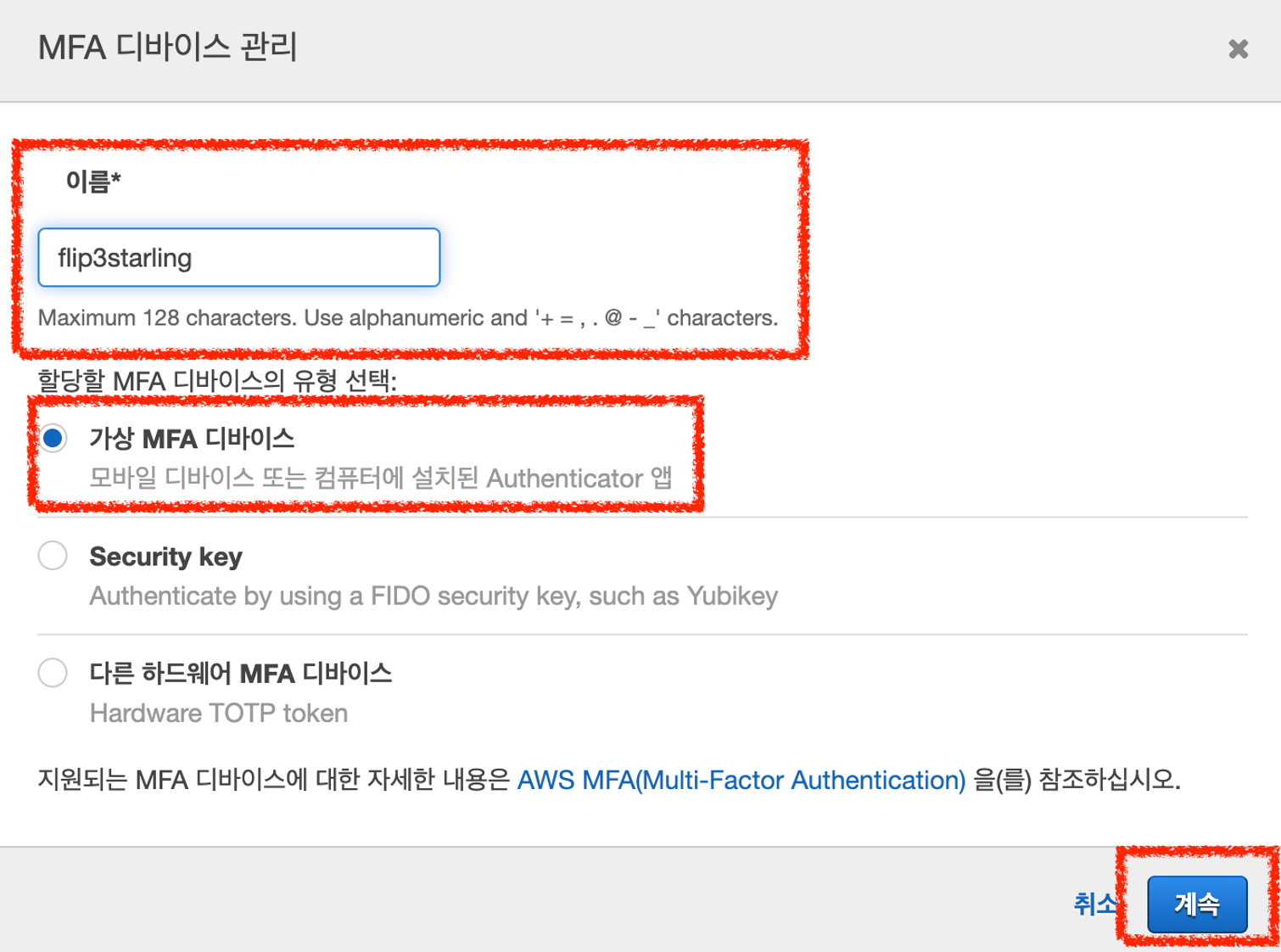
- 앱스토어, 플레이스토어에서 google authenticator를 설치해주세요!
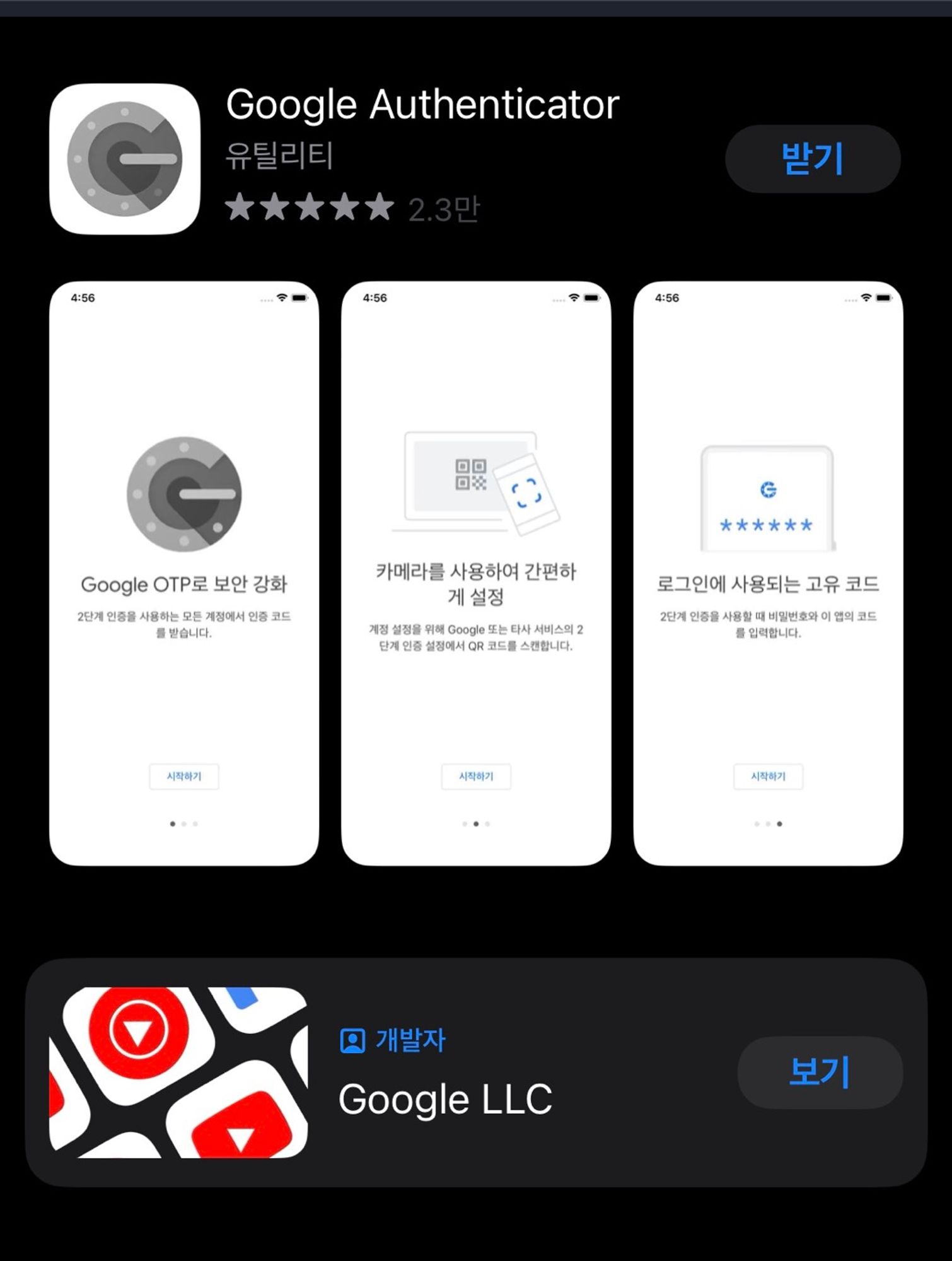
- 어플을 실행하면 QR 스캔을 시작합니다!
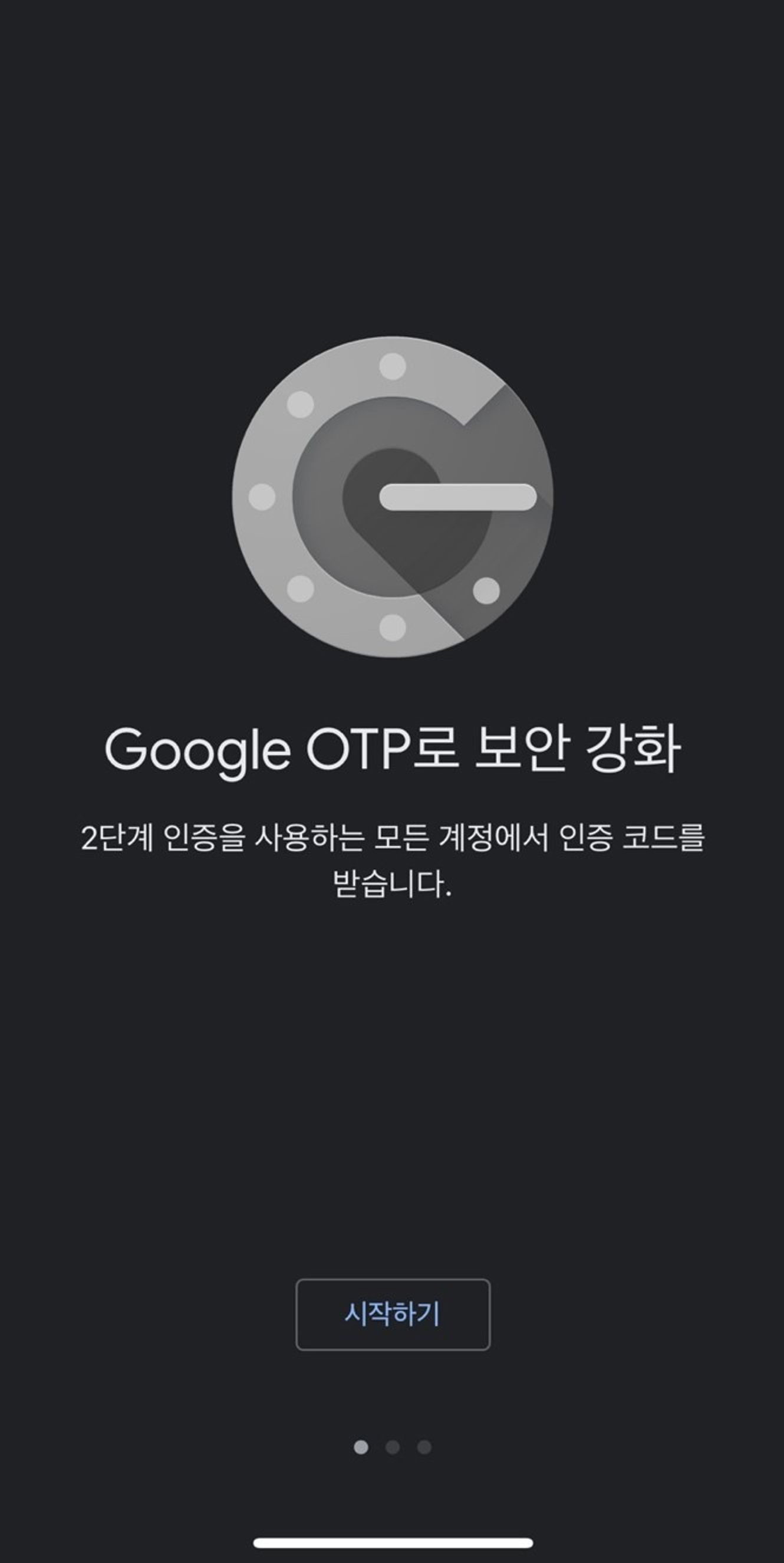
- QR코드 보기를 클릭해 QR코드를 스캔합니다
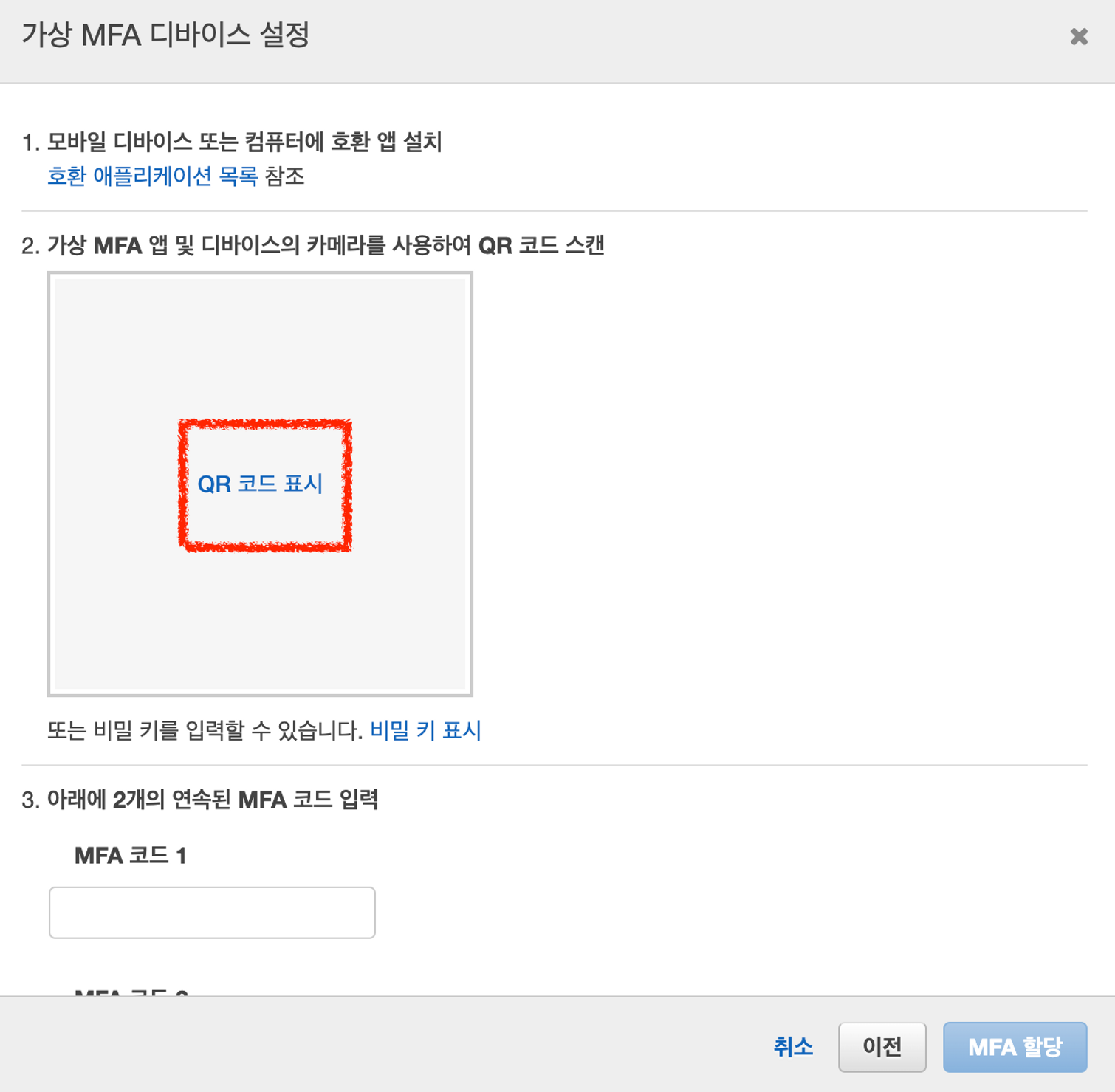
- 등록된 MFA 코드를 연속으로 두 번 입력합니다
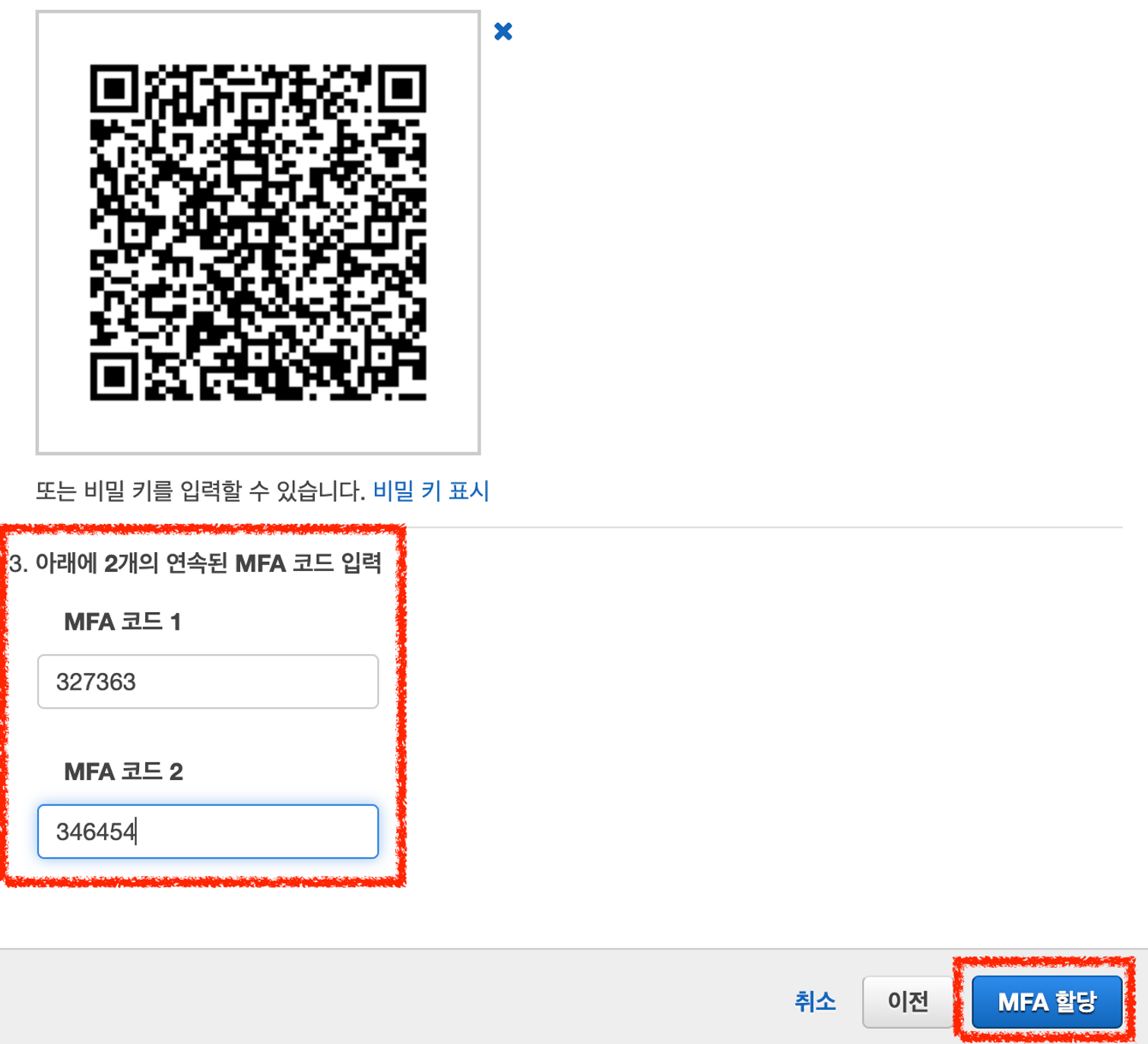
- 완료!